כיצד להעלות מסלולים שהכנו לתוכנת Air Navigation Pro
בפרק זה נראה כיצד במספר שלבים ניתן:
1. להכין מסלול שבסופו ייווצר קובץ KML
2. כיצד להמיר בפעולה אחת קובץ KML לקובץ GPX
3. כיצד להעלות את הקבצים האלו לטבלטים או לסמרטפונים שלנו
4. כיצד לבחור מסלול בתוכנת Air Navigation Pro ולהציג אותו על המפה
ולסיום תקבלו קישור עם מספר רב של מסלולים מוכנים
שלב 1 הכנת המסלולים
יש מספר אפשרויות להכין מסלולים שבסוף נקבל קובץ מסוג KML
עמוד ענן
זו התכונה המועדפת עלי הסבר מפורט כיצד מכינים את המסלול תוכלו למצוא כאן לאחר שהכנתם את המסלול גשו ולחצו על האייקון דיסק (כן הם עוד חיים בתקופת הדסקים) לחיצה עליו תפתח את החלון הבא :
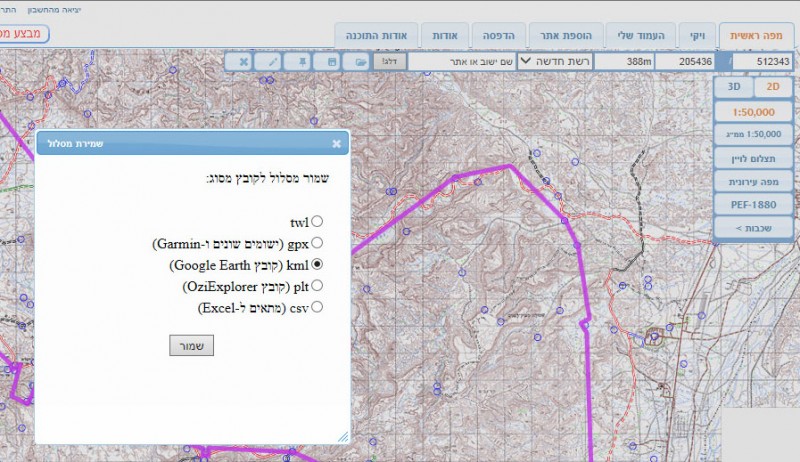
כפי שאתם רואים ניתן כאן ישר לשמור לקובץ GPX אבל זה שומר לסוג קבצים מדור ישן שה Air Navigation Pro אינו תומך בו (כן לא תקין לחלוטין…)
ולכן כאן נבחר לשמור לקובץ KML לאחר ששמרנו ניגש לספריה בה נשמר הקובץ ונשנה את שם הקובץ מ maslul.kml לשם שאנו ניבחר מאחר ומדובר על דרך הבשמים אני בחרתי את השם Oriental Spice Route.kml
Google Earth
זו תוכנה קלאסית לכול טייס להכין מסלולים כדאי שתקדישו לה מעט זמן היא די אינטואיטיבית ודי קלה להפעלה ותוך זמן קצר ניתן להכין בה מסלולים את התוכנה ניתן להוריד בקישור זה
לאחר ההתקנה והכנת המסלול ניגש עם הסמן לשם המסלול משמאל ונלחץ על המקש הימני בעכבר ואז יופיע התפריט הבא :
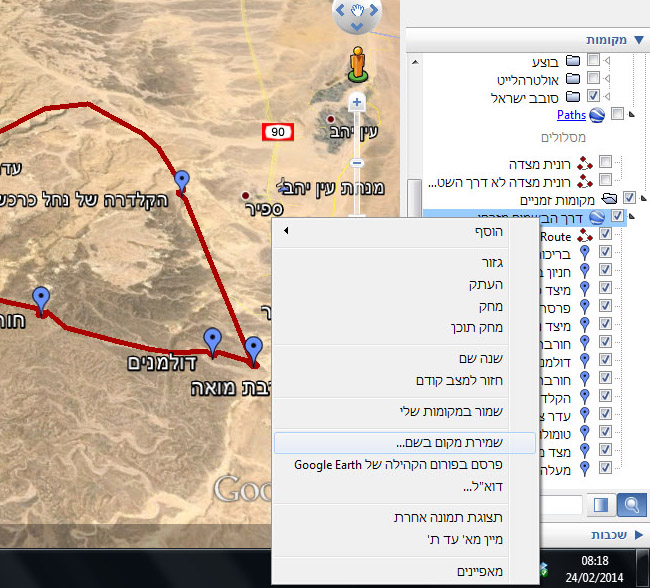 אנו נבחר את "שמירת מקום בשם….."
אנו נבחר את "שמירת מקום בשם….."
ואז יפתח החלון הבא
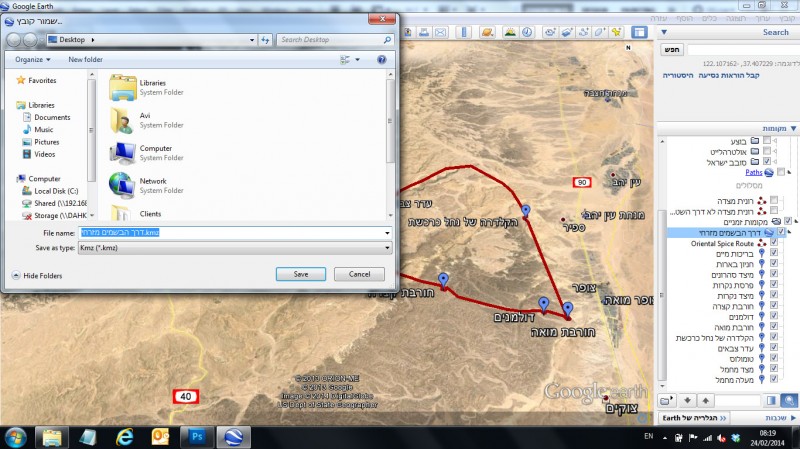 ושם נקיש את השם שבחרנו מאחר ומדובר על דרך הבשמים אני בחרתי את השם Oriental Spice Route.kml
ושם נקיש את השם שבחרנו מאחר ומדובר על דרך הבשמים אני בחרתי את השם Oriental Spice Route.kml
Google Maps
זו תוכנה על גבי הרשת המאפשרת לנו להכין מסלולים ולשמור אותם על גבי הרשת ולשלוח רק קישור כדוגמת הקישור הזה
לאחר הכנת המסלול ניגש עם הסמן למעלה משמאל היכן שכתוב KML ונלחץ על הכיתוב
ואז ייווצר קובץ בשם (כן שגיאה של גוגל ) בשם .kml[1] קובץ זה יש לשנות לשם Spice Route.kml
שלב 2 כיצד להמיר בפעולה אחת קובץ KML לקובץ GPX
לאחר שלמדנו כיצד לייצר קבצים מסוג KML נותר לנו עתה להמיר אותם לקבצים מסוג GPX גרסה 1.1 שרק זו הגרסה שנתמכת על ידי Air Navigation Pro לצורך כך נוריד תוכנה (שאותה יצר למענינו בכורי ) מקישור זה. זה הוא קובץ מסוג ZIP אותו יש לפתוח
לאחר שפתחנו את הקובץ יש לקחת את הקובץ מסוג KML שיצרנו לגרור אותו מעל האייקון של התוכנה ובאותה מחיצה ייווצר קובץ באותו שם עם הסיומת GPX
שלב 3 כיצד להעלות את הקבצים האלו לטבלטים או לסמרטפונים שלנו
לאחר שיש לנו את הקבצים הרצויים בפורמט הנכון יש להעלות אותם לסמרטפונים או לטבלטים שלנו בכדי לנווט על פיהם עולם זה נחלק למערכות הפעלה אדרואיד ולאייפונים אייפדים
לבעלי מערכת הפעלה אנדרואיד (Android)
לאחר חיבור הטבלט או הסמרטפון יש לגשת במכשיר שחובר למחיצה בשם :
…Internal storage\Android\data\com.xample.airnavigation\files\Documents\routes
ושם להעביר את כל הקבצים זה ניראה כך לאחר שהעברתי את הקבצים :
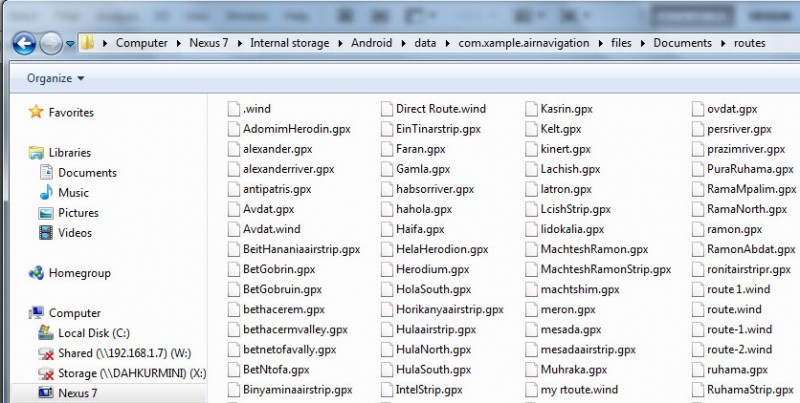
לבעלי אייפון ואיפד
בכדי להעביר את הקבצים למכשיר יש לחבר את המכשיר למחשב ולפתוח את תוכנת iTunes
ושם לגשת ללחוץ על iPad ואז ללחוץ על Apps ויופיע המסך הבא במסך זה יש לרדת למטה וללחוץ על האייקון של Air Nav Pro
מימין יופיע מסך עם הקבצים השייכים לאותה תוכנה
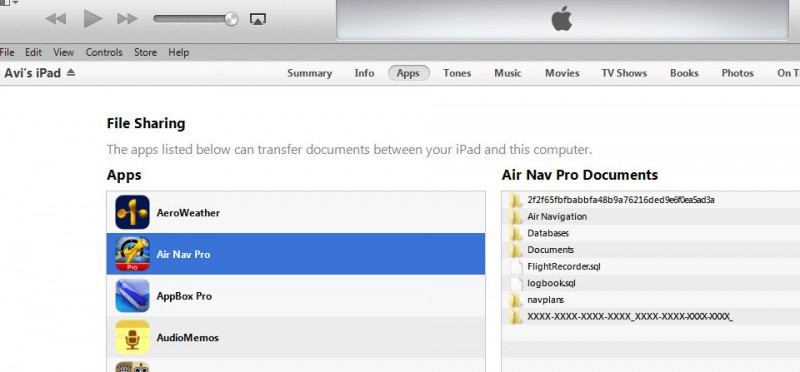 במסך הימני יש לרדת למטה וללחוץ על הכפתור Add
במסך הימני יש לרדת למטה וללחוץ על הכפתור Add
ואז יש לגשת למחיצה שבה שמרנו את הקבצים מסוג GPX לבחור את כולם ולהוסיף אותם ואז התוכנה תתחיל להעלות אותם למכשיר שלך כך זה ניראה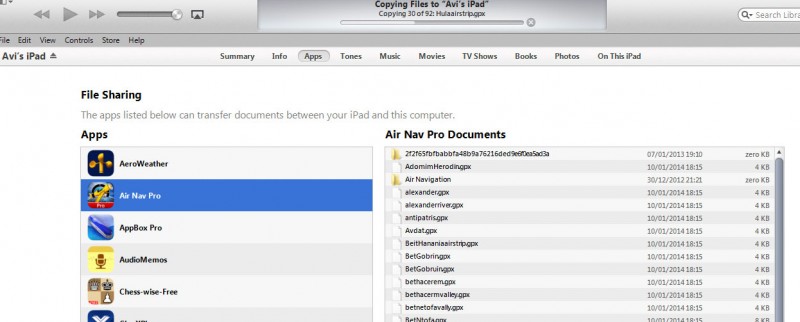
שלב 4 כיצד לבחור מסלול בתוכנת Air Navigation Pro ולהציג אותו על המפה
לאחר שהקבצים עלו על המכשיר שלנו כל מה שנותר זה לבחור את המסלול הרצוי להציג אותו ולטוס על פי המסלול
בחירת המסלול
לאחר פיתחת התוכנה נלחץ על כפתור המברג מצד שמאל למעלה ואז יפתח תפריט משני שם נבחר את האייקון של קו בן שני נקודות כך :
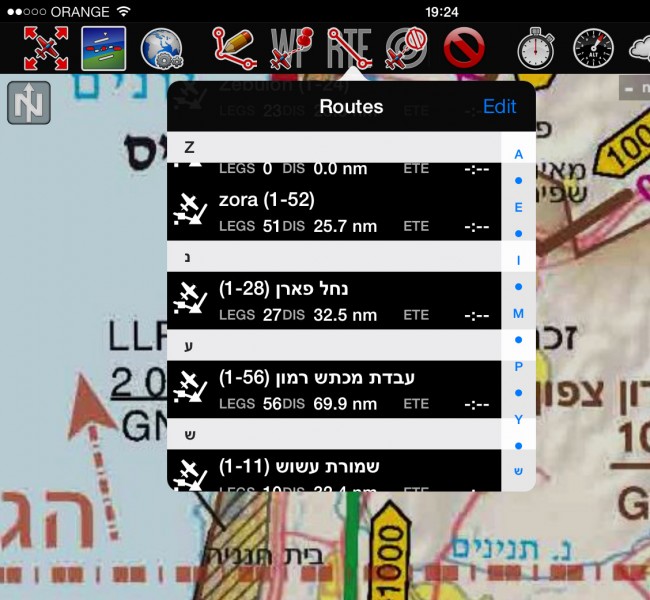
זה יפתח לנו את כל המסלולים שהעלינו נבחר את המסלול הרצוי (תיפתח הודעה כי המסלול רחוק מהמיקום שלנו כעת) ניגש לאזור של המסלול ושם יופיע כל המסלול כך:
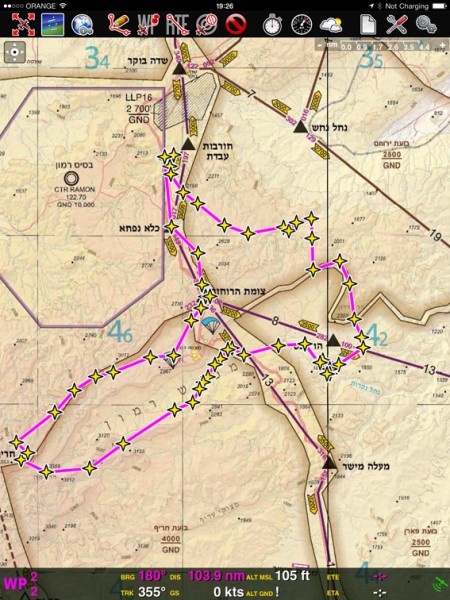
לחיצה על אחד הכוכבים תפתח חלון על כל המידע הרלוונטי לאותו כובב מיקום מרחק לנקודה הבאה וכן כיוון:
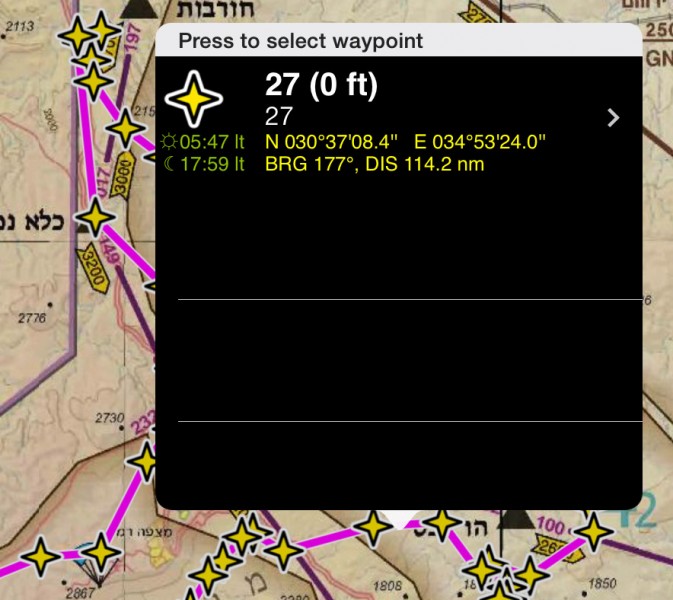
שלב 5 קישור עם מספר רב של מסלולים מוכנים
בקישורים הבאים תוכלו למצוא מספר רב של מסלולים הם בפורמט ZIP כל מה שנותר זה לפתוח אותם ולהתחיל מיד משלב 3
קישור למסלולים בפורמט GPX תוכלו להוריד כאן
קישור למסלולים בפורמט KML תוכלו להוריד כאן
למי שיש שאלות הערות אשמח אם תפנו אותם אלי
להורדת קובץ PDF לחצו כאן
טיסות מהנות
אבי הרטמן

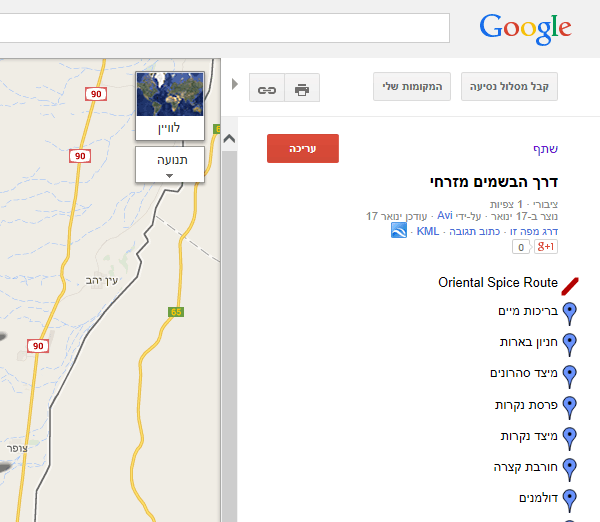
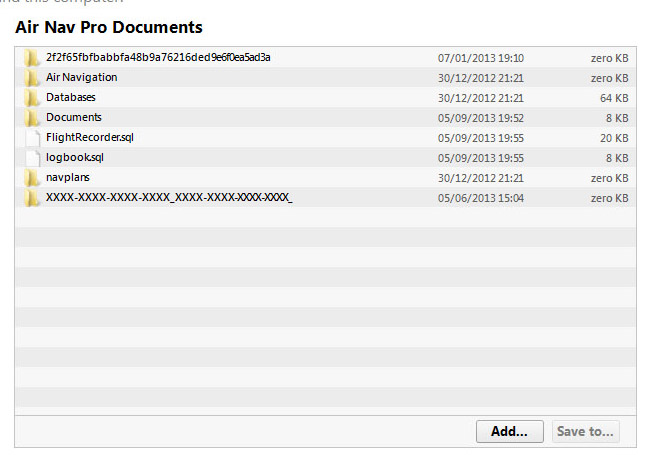
איך להעביר קבצים לאנדרואיד 4.4 ?
בוקר טוב ותודה מראש.
הורדתי את האפליקציה לטאבלט אנדרואיד.
מהיכן אני מוריד את המפה של נתיבי תעופה ספורטיבית( אז״מ)?
בוקר טוב
שוב תודה
הורדתי את המפה של רת״א, איך אני מיבא אותה לאפליקציית הניווט?
עופר